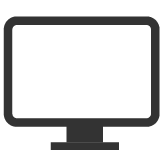こちらでは「予約キャンセル機能」について、機能概要から設定方法、キャンセル機能の活用方法など詳しくご説明します。
RESERVA予約のキャンセル機能について
RESERVA予約システムには、予約キャンセルに関する機能がいくつかあります。機能によってご利用条件や設定方法が異なるので、それぞれご説明します。
キャンセル機能を動画で解説
動画でお問い合わせの設定方法を確認したい方は、ぜひこちらの動画をご覧ください。
キャンセル受付締切
利用可能プラン:すべてのプラン
利用可能タイプ:すべての予約タイプ
エンタープライズプラン以上でメニューごとにキャンセル受付締切を設定することができます。
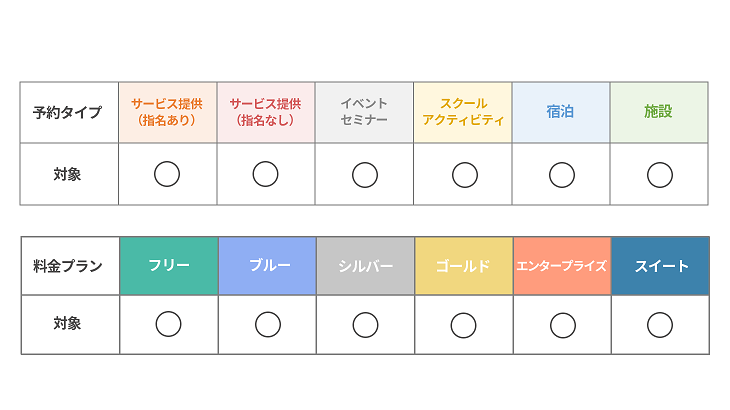
キャンセル料設定
- 利用可能料金プラン:すべての料金プラン
- 利用可能予約タイプ:すべての予約タイプ
- その他の利用条件:レゼルバペイメントの導入
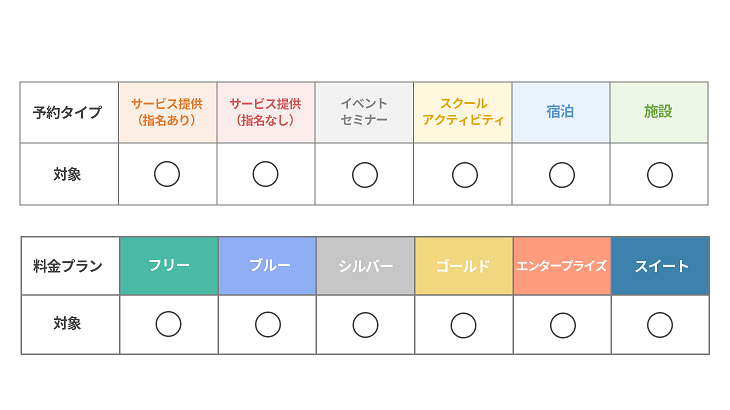
キャンセルメール
利用可能料金プラン:すべての料金プラン*
利用可能予約タイプ:すべての予約タイプ
*ゴールドプラン以上でメール文面のカスタマイズが可能
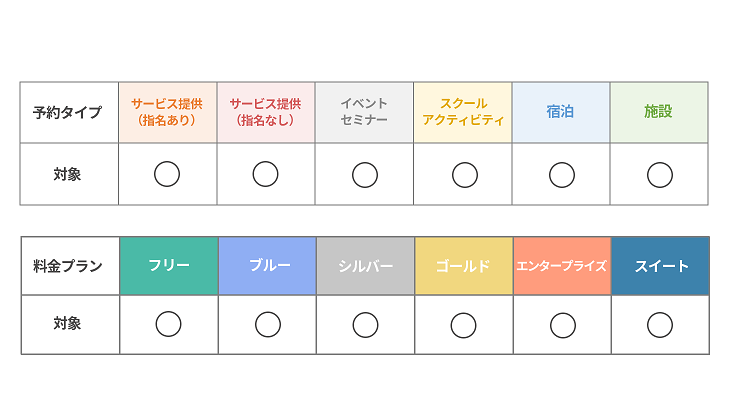
レゼペイ(オンライン事前決済機能)を導入している場合は、予約者がキャンセルを行った場合にキャンセル料を発生させることができます。
キャンセル料なし
・レゼペイでの予約キャンセル料なし
キャンセル料あり
・当日から任意の日数まで設定可能
・キャンセル料は代金の%で計算(端数切捨て)
レゼルバペイメントについて詳しく知りたい方は、以下の記事をご覧ください。
オンライン事前決済機能でお会計を効率化しよう!【RESERVA機能紹介】
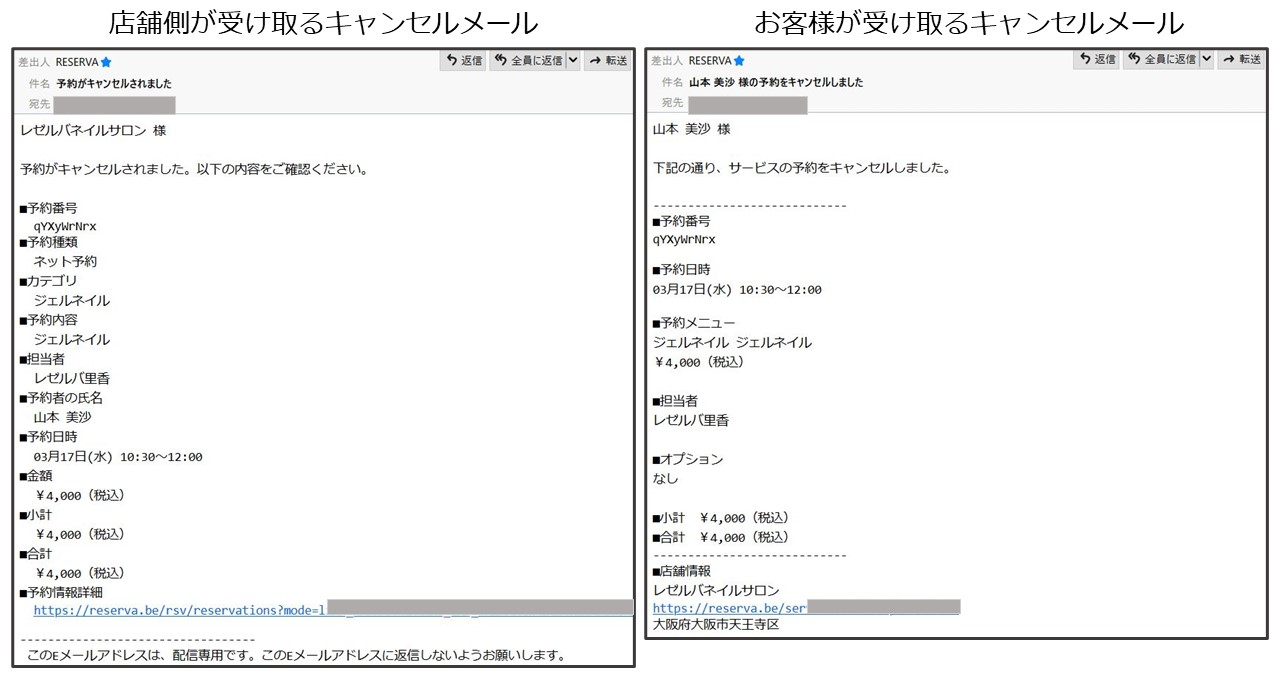
予約者がキャンセルした際、予約者側と店舗側双方にキャンセルメールが自動で送信されます。自動配信メールの文面は、ゴールドプラン以上で自由にカスタマイズできます。
詳しくは以下の記事をご覧ください。
自動配信メールの内容を自由にカスタマイズ!【RESERVA機能紹介】
キャンセル待ち機能
利用可能料金プラン:ゴールドプラン以上
利用可能予約タイプ:宿泊施設タイプ以外の予約タイプ
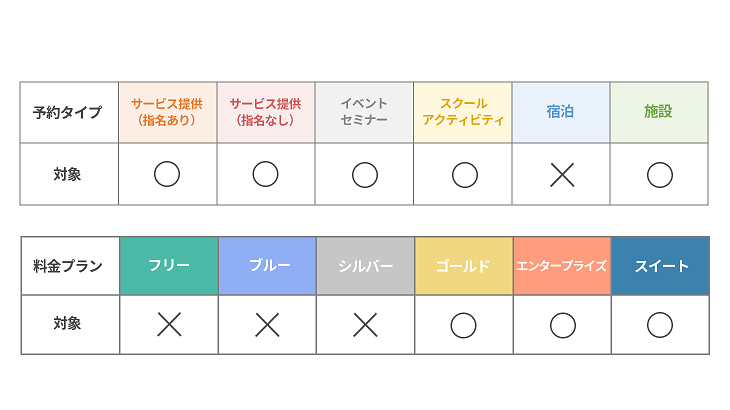
キャンセル待ち機能では、予約が埋まっていた場合も、予約者がキャンセル待ちを申し込むことで、その時間帯にキャンセルが発生した際に再度予約を行うことが可能です。
詳しくは以下をご覧ください。
キャンセル待ち機能でお客様のニーズに答える!【RESERVA機能紹介】
RESERVA予約システムのキャンセルの流れ
次に、実際に予約キャンセルを行う際の流れをご説明します。予約キャンセルは、予約者側・店舗側双方から行うことができます。
予約者側からのキャンセル
予約者側からのキャンセルは、予約をした際に受け取ったメールのURLから行います。
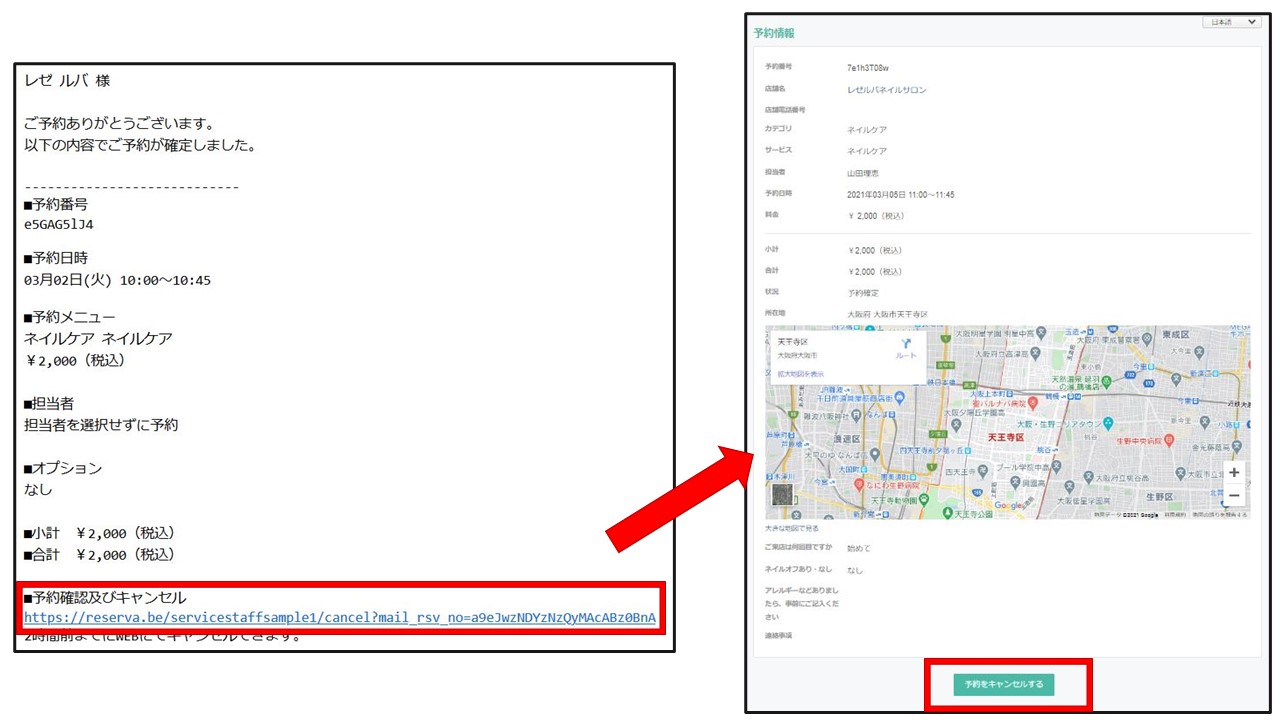
URLをクリックすると、予約内容が表示されます。下にスクロールすると、「予約をキャンセルする」というボタンがあるので、そこをクリックし、予約キャンセル完了です。
キャンセルが完了すると、予約者と店舗側双方に予約キャンセル完了のメールが届きます。
店舗側からの予約キャンセル
店舗側からキャンセルを行う場合は、予約管理画面からキャンセルを行います。「予約情報」と「予約一覧」からキャンセルする方法の2パターンがあるので、それぞれ解説します。
1. 予約情報からキャンセルする方法
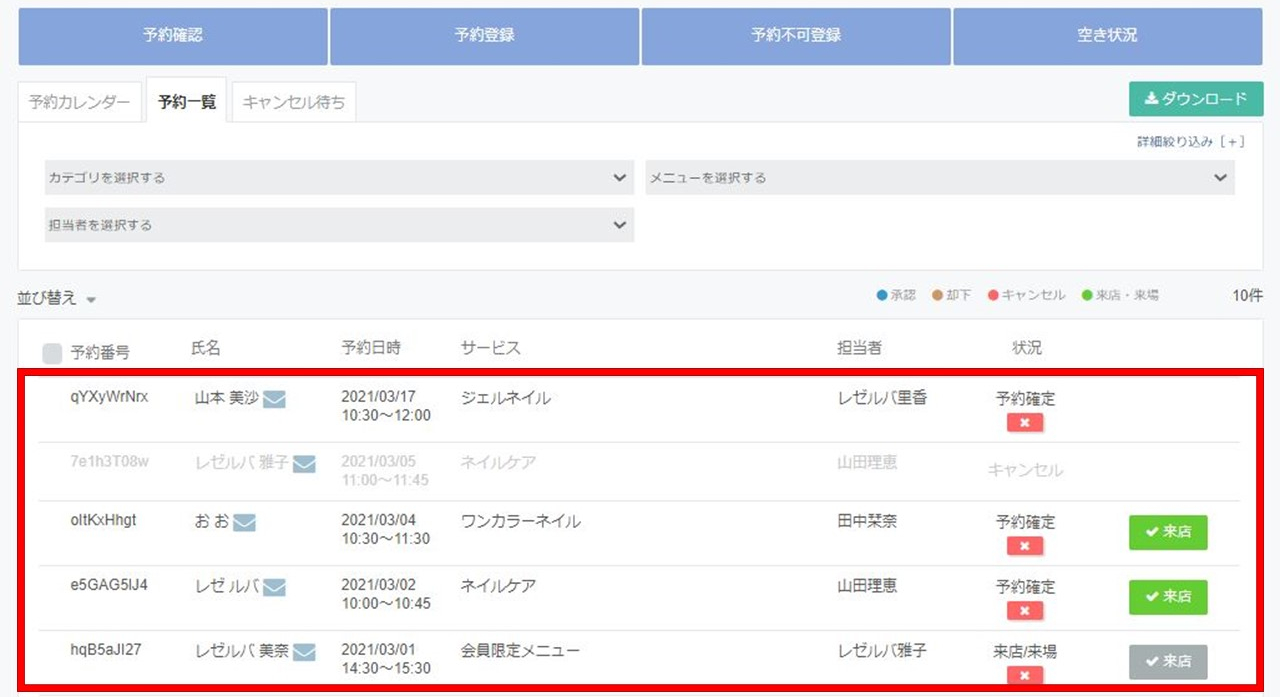
予約管理画面の「予約管理>予約確認」を選択し、キャンセルする予約者の予約情報をクリックします。
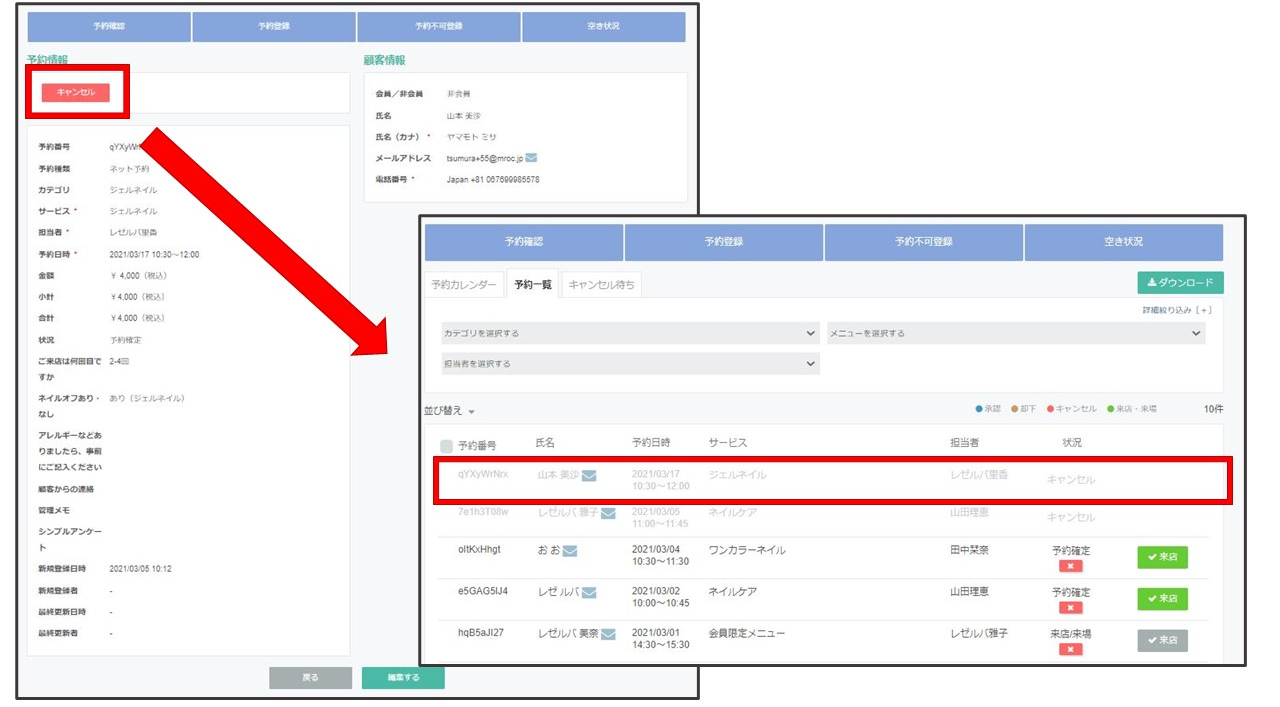
表示された予約情報の上部にキャンセルボタンがあるのでクリックします。予約一覧に記載されている予約状況が「キャンセル」に変わっていれば、キャンセル完了です。
2.予約一覧からキャンセルする方法

同じく予約管理画面の「予約管理>予約確認」を選択し、「予約一覧」を表示させます。キャンセルしたい予約者の「状況」部分にある×マークをクリックします。
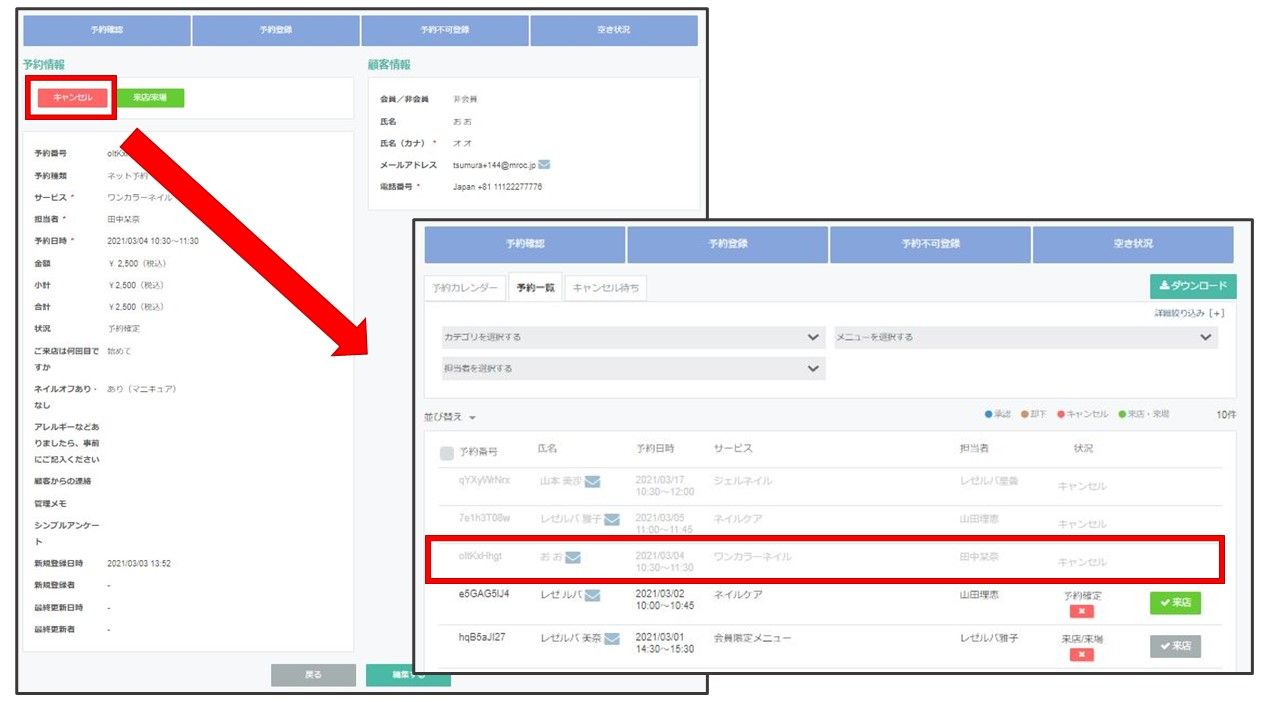
同じく予約情報画面が表示されるので、キャンセルを選択します。
店舗側からのキャンセルでは、「予約日時を過ぎた場合」、「来店・来場処理を行った場合」でも設定可能です。
本コンテンツに記載されている機能・サービスなどは、2021年3月時点のものです。今後、これらの機能・サービスが変更される場合がございます。